路由器是連接因特網中各局域網、廣域網的設備,它會根據信道的情況自動選擇和設定路由,以最佳路徑,按前後順序發送信號。在我們對網絡進行測試時,都需要追蹤路由器的地址,以追蹤結果來判斷是否能夠連通路由。那麼如何使用命令來追蹤路由器的信息呢?現在小編就和大家分享關於win10係統使用命令來追蹤路由器的信息的操作方法!
具體如下:
1、首先在開始菜單上單擊右鍵,選擇【運行】;
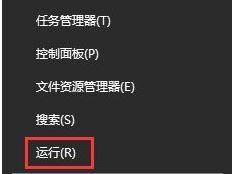
2、在彈出的運行窗口中,輸入dos命令“cmd”,然後回車,如圖所示:
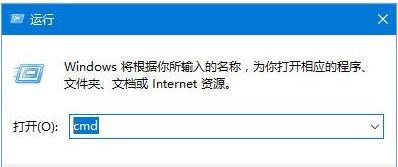
3、在彈出的dos命令窗口,輸入命令“tracert”,如圖所示:
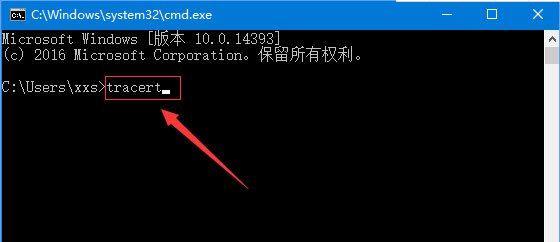
4、然後在追蹤命令tracert後空一格,緊接著輸入需要追蹤的目的地址,比如“10.72.64.12” 輸入後按下回車鍵便會開始搜索:

5、此時會顯示每一跳的追蹤路由,並顯示延時時間等,提示追蹤完成,如圖所示:
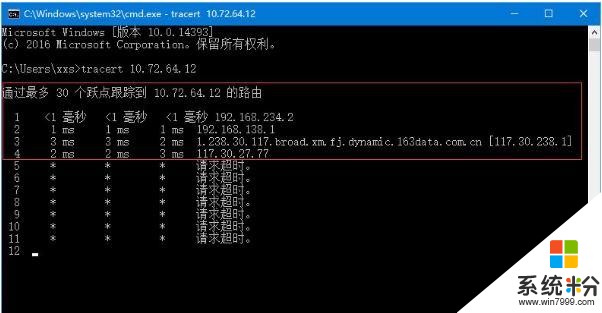
6、路由不通,則提示“請求超時”,並且路由進過30跳後自動退出追蹤,如圖:
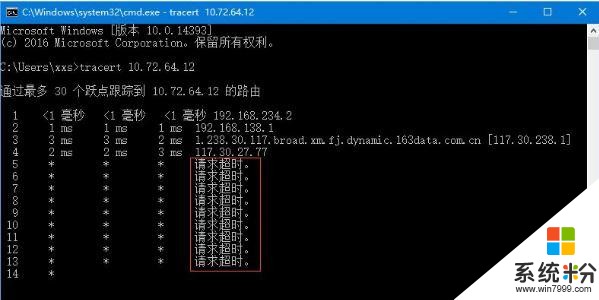
上述操作便是win10係統使用命令來追蹤路由器信息的操作方法了,用戶們不妨通過小編介紹的方法來追蹤路由器的信息進行網絡測試。
相關資訊
最新熱門應用

樂速通app官方最新版
生活實用168.55MB
下載
墨趣書法app官網最新版
辦公學習52.6M
下載
光速寫作軟件安卓版
辦公學習59.73M
下載
中藥材網官網安卓最新版
醫療健康2.4M
下載
駕考寶典極速版安卓app
辦公學習189.48M
下載
貨拉拉搬家小哥app安卓版
生活實用146.38M
下載
烘焙幫app安卓最新版
生活實用22.0M
下載
喬安智聯攝像頭app安卓版
生活實用131.5M
下載
駕考寶典科目四app安卓版
辦公學習191.55M
下載
九號出行
旅行交通133.3M
下載